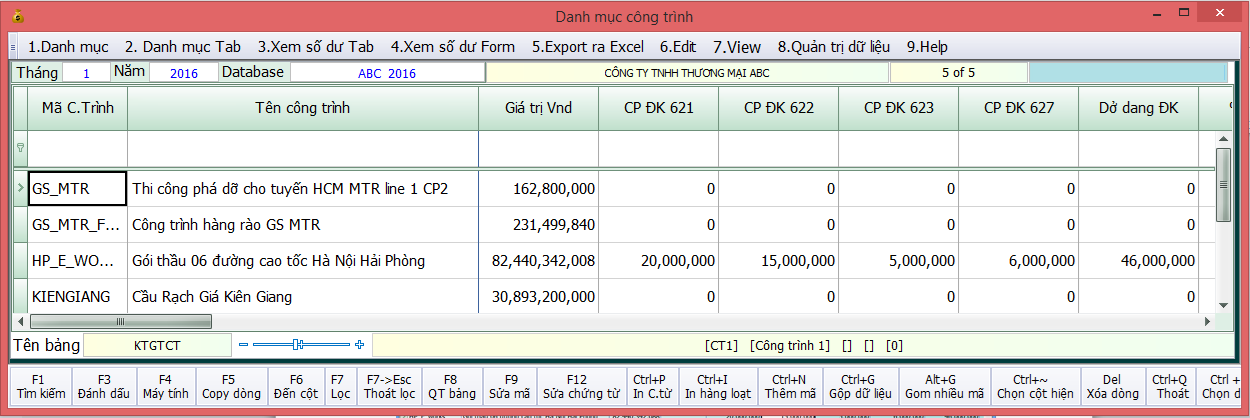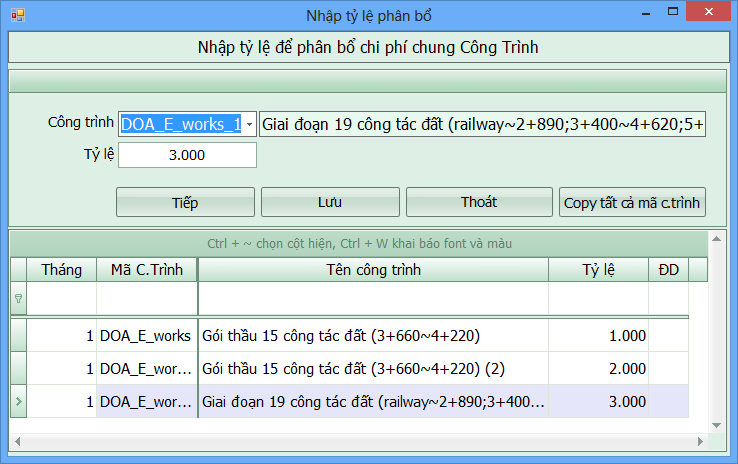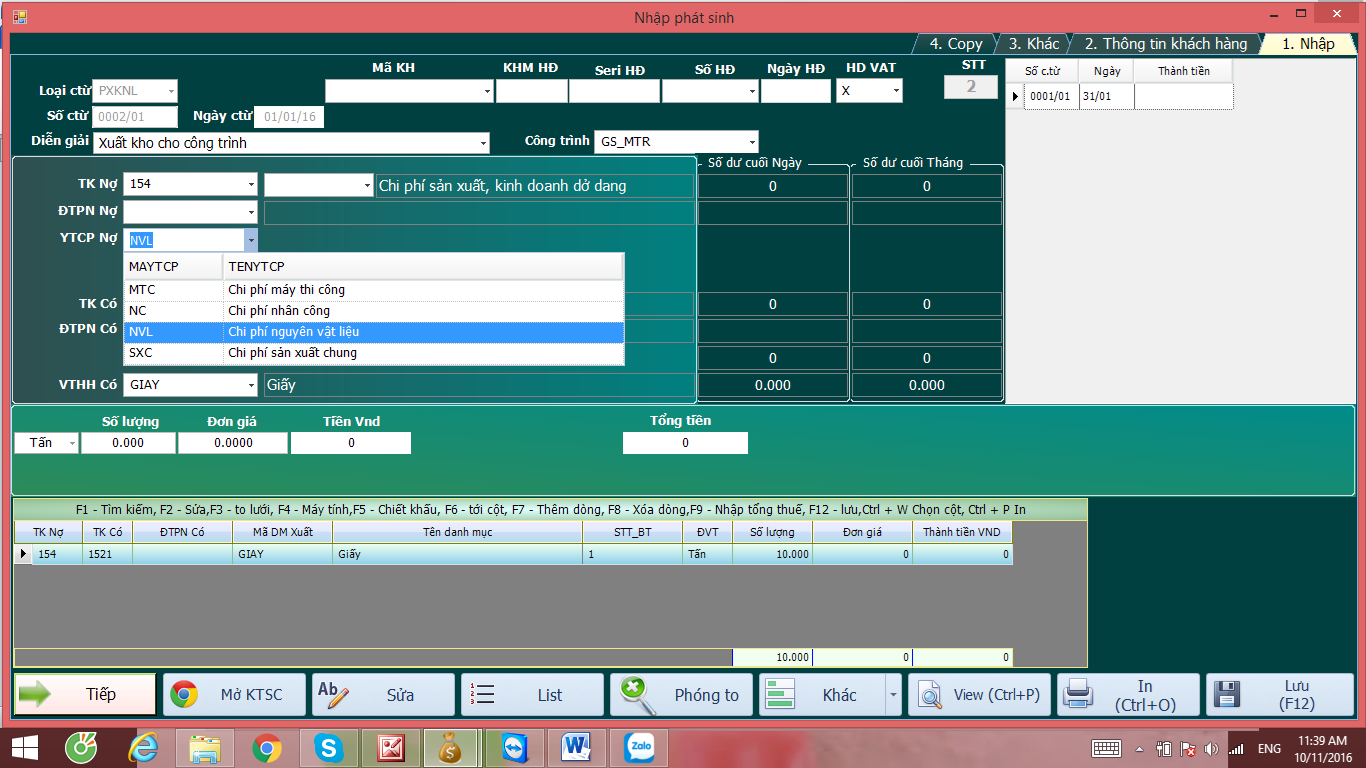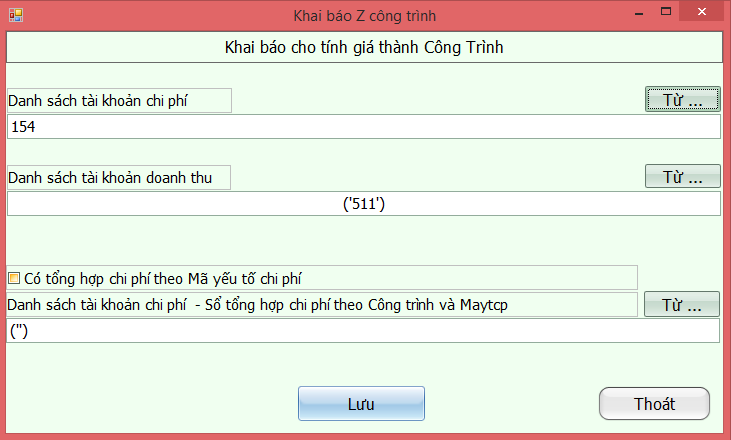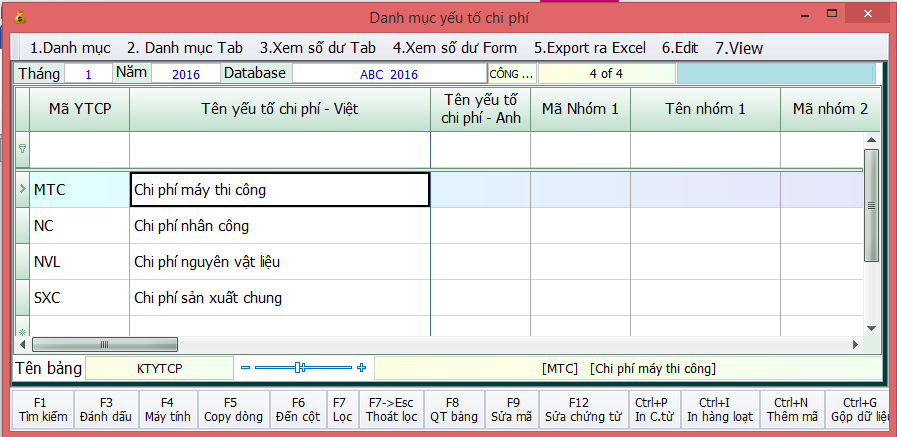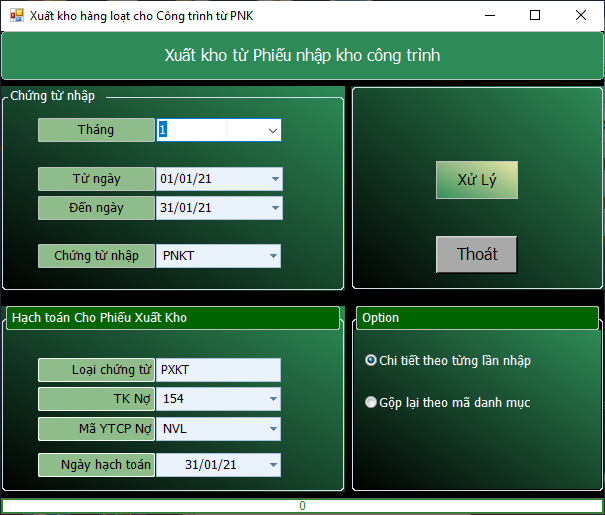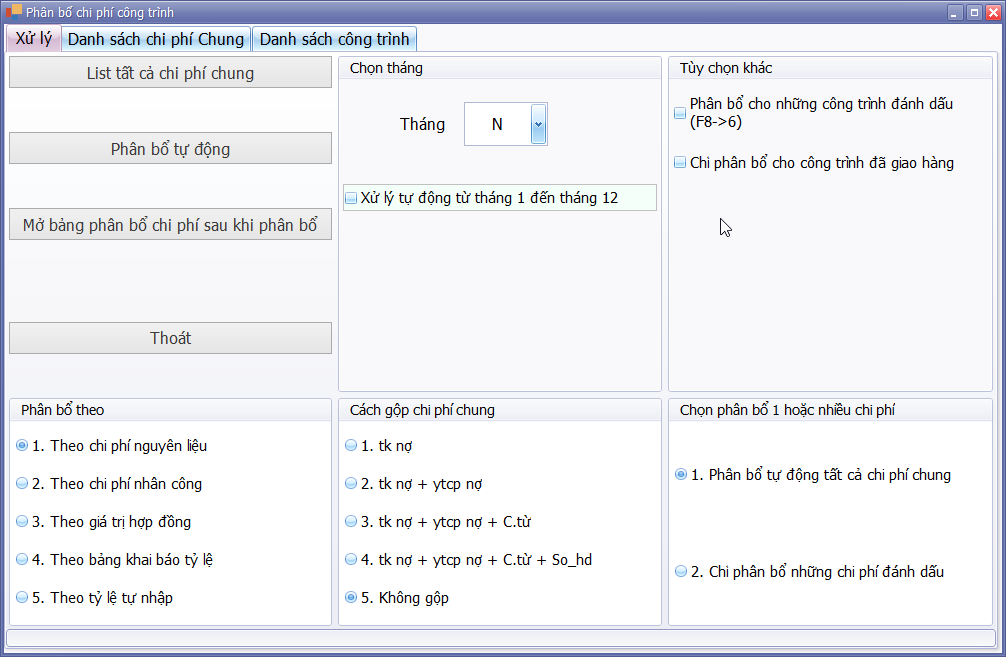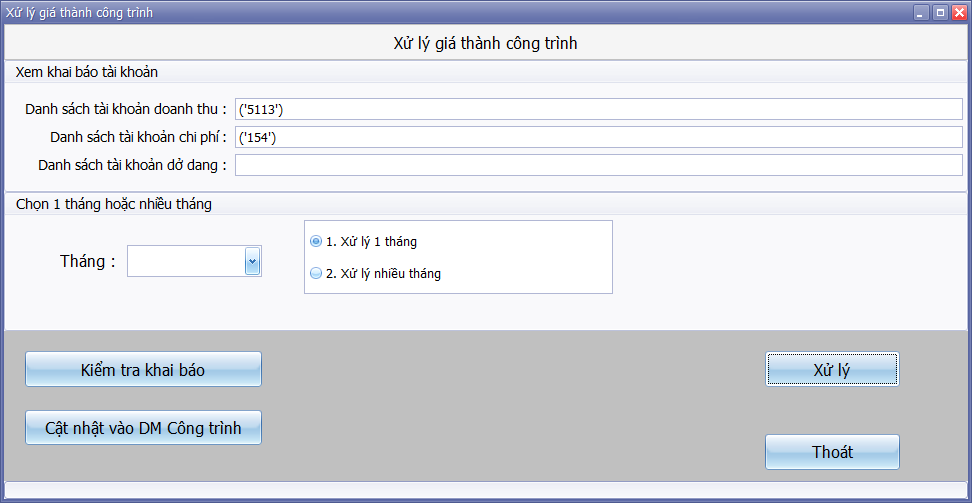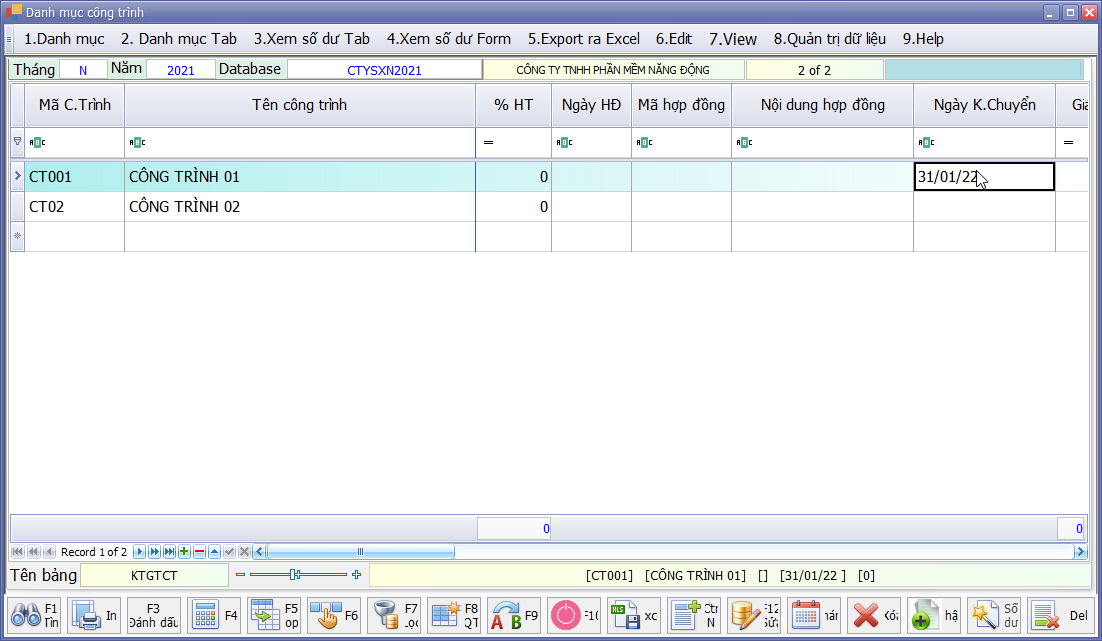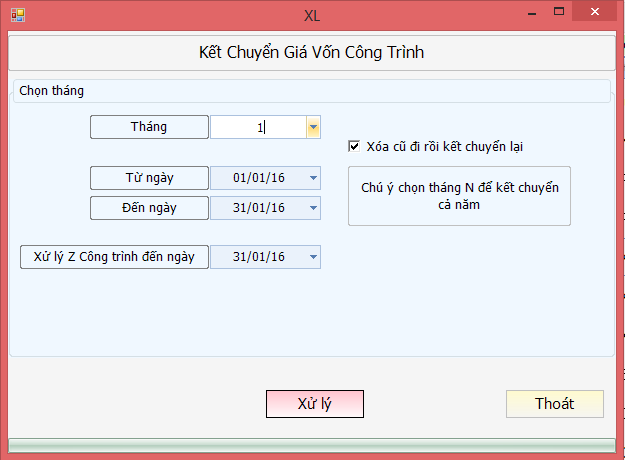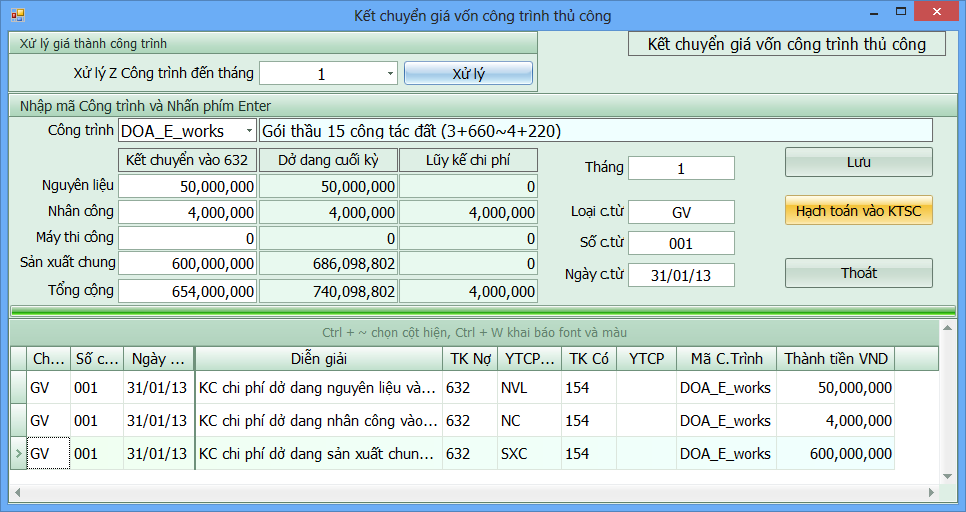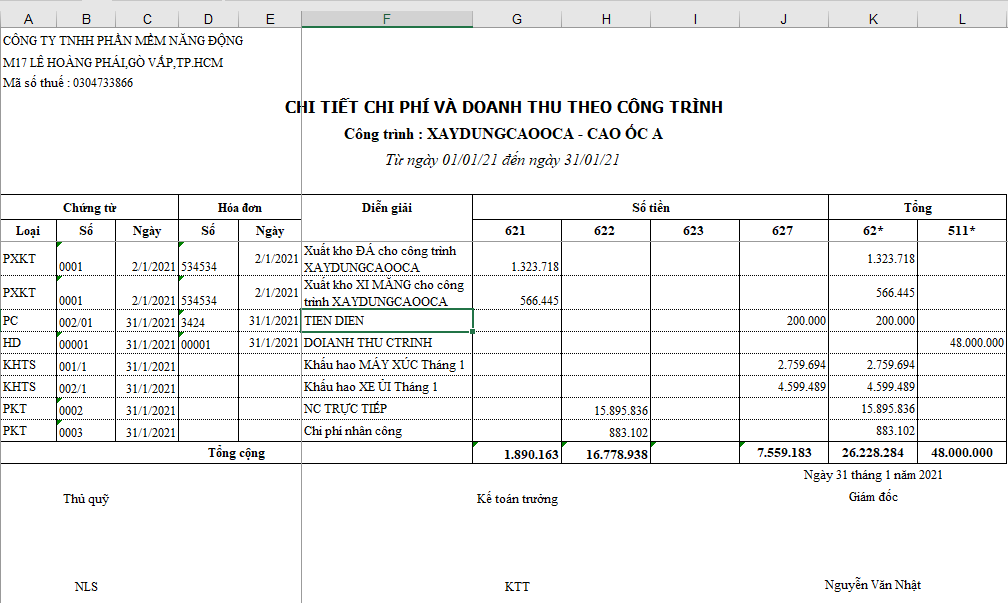Bài viết này sẽ hướng dẫn các bạn tính giá thành cho công trình xây dựng theo Thông tư 133 trên phần mềm kế toán Smart Pro. Các bước mà chúng ta sẽ triển khai bao gồm: Khai số dư đầu kỳ, Nhập phát sinh và Tính giá thành.
KHAI BÁO SỐ DƯ ĐẦU KỲ
– Các số dư tài khoản công nợ, hàng hóa, nguyên vật liệu bạn khai tương tự như với các loại hình doanh nghiệp thông thường khác. Riêng với số dư công trình bạn khai như sau:
+ Bạn vào Menu chính chọn mục 08. Công Trình => 01. Khai báo cho công trình => 06. Danh mục công trình (hoặc vào mục 06. Danh mục công trình nhấn Ctrl + N để khai báo chi tiết).
+ Trong bảng này bạn khai báo mã công trình, tên công trình, số hợp đồng, giá tri hợp đồng, chi phí đầu kỳ, tổng dở dang đầu kỳ (nếu có).
– Kế đến, bạn khai báo tỷ lệ phân bổ chi phí cho các công trình (Chỉ áp dụng khi đơn vị tự xác định tỷ lệ phân bổ theo ý mình):
+ Bạn vào Menu chính chọn mục 08. Công Trình => 01. Khai báo cho công trình => 03. Khai báo Bảng tỷ lệ phân bổ.
Chú ý: Việc khai báo tỷ lệ phân bổ thường áp dụng khi chi phí chung trong kỳ không phân bổ theo nguyên vật liệu chính của các công trình. Thông thường, nếu xuất nguyên vật liệu chi tiết cho từng công trình rồi thì bạn căn cứ theo nguyên vật liệu chính để phân bổ chi phí chung khác trong từng tháng tính giá thành.
NHẬP PHÁT SINH CHO CÔNG TRÌNH
– Đầu tiên, bạn vào mục C. Công cụ tiện ích => 08. Thêm bảng, thêm cột vào CSDL từ Danh sách cột để thêm mã công trình vào màn hình nhập liệu.
– Khi nhập phát sinh liên quan đến tài khoản 154 bạn phải gán mã YTCP tương ứng để phần mềm hiểu và tập hợp chi phí : NVL, NC, MTC, SXC như sau:
Chú ý: Khi nhập phát sinh cho công trình nếu phiếu mà bạn nhập không có ô YTCP Nợ để nhập mã yếu tố chi phí thì bạn quay lại vào trong Menu chính chọn mục 2. Hệ thống danh mục => 02. Các loại chứng từ. Sau đó bạn chọn phiếu mình đang nhập, kéo đến cột màn hình bạn gõ thêm vào đó nội dung “,MYTCPNO,TENYTCO_NO,” rồi quay lại nhập phát sinh sẽ xuất hiện ô YTCP Nợ cho bạn nhập.
TÍNH GIÁ THÀNH CÔNG TRÌNH
– Khai báo tài khoản chi phí tính giá thành :
+ Bạn vào Menu chính chọn Công trình => 01. Khai báo công trình => 02. Khai báo tài khoản doanh thu và chi phí (đối với Thông tư 133 tài khoản chi phí sẽ là 154, tài khoản doanh thu 5113).
– Khai báo mã yếu tố chi phí :
+ Tại Menu chính bạn chọn 2. Hệ thống danh mục => 4. Chi phí => 01. Yếu tố chi phí
+ Ở bảng yếu tố chi phí này bạn khai báo thêm 4 mã yếu tố chi phí với mã là : NVL, NC, MTC, SXC như hình. Chú ý là bạn không được đặt mã yếu tố chi phí khác những mã này phần mềm sẽ không hiểu để tính giá thành.
– Sau khi nhập phát sinh xong bạn bắt đầu đi tính giá thành công trình theo các bước:
Bước 1: Xuất kho nguyên vật liệu tự động (Nếu có)
Trong trường hợp trong kỳ đã làm PXKNL bằng tay thì bạn bỏ qua bước này.
Bước 2: Phân bổ chi phí chung (chi phí chưa gắn mã công trình).
Sau khi chọn tiêu thức phân bổ, bạn chọn List tất cả chi phí chung rồi tiến hành phân bổ tự động để phần mềm phân bổ chi phí cho các công trình trong tháng (Nếu phân bổ theo bảng khai báo tỷ lệ thì ở mục phân bổ theo bạn chọn 4.Theo bảng khai báo tỷ lệ).
Bước 3: Tập hợp chi phí công trình.
Sau khi hoàn tất bước 3, chúng ta tiến hành thực hiện thao tác kết chuyển giá vốn cho công trình.
KẾT CHUYỂN GIÁ VỐN CÔNG TRÌNH
Phần mềm Smart Pro hỗ trợ 2 cách kết chuyển giá vốn công trình:
– Kết chuyển giá vốn – Nhiều Công Trình: Cách kết chuyển giá vốn công trình này áp dụng trong trường hợp công trình hoàn thành và kết chuyển 1 lần vào giá vốn. Với cách này bạn có thế kết chuyển giá vốn nhiều công trình cùng 1 lúc. Để kết chuyển theo cách này thì sau khi công trình hoàn thành bạn vào Danh mục công trình điền ngày kết chuyển vào công trình muốn kết chuyển giá vốn.
+ Sau khi điền ngày kết chuyển xong, bạn vào công trình chọn mục 03. Xử lý giá thành =>05. Kết chuyển giá vốn – Nhiều Công Trình.
+ Ở bảng này bạn chọn tháng rồi bấm Xử lý, phần mềm sẽ kết chuyển chi phí 154 về 632 cho bạn theo từng công trình mà bạn có điền ngày kết chuyển.
– Kết chuyển giá vốn – 1 Công Trình : Phương pháp kết chuyển này áp dụng trong trường hợp công trình có nhiều hạng mục và bạn muốn kết chuyển giá vốn công trình theo tiến độ. Để kết chuyển theo cách này bạn vào Xử lý giá thành công trình chọn mục 06. Kết chuyển giá vốn – 1 Công Trình
+ Ở bảng kết chuyển thủ công này bạn chọn tháng sau đó bấm Xử lý, tiếp theo chọn công trình muốn kết chuyển ở ô Công trình => nhấn Enter. Chi phí nguyên liệu, nhân công, SXC sẽ xuất hiện cho bạn thấy, bạn chỉ việc nhập số muốn kết chuyển vào 632 theo từng loại chi phí, chọn tháng kết chuyển rồi bấm lưu. Cuối cùng bạn bấm hạch toán vào KTSC để hạch toán vào trong sổ gốc.
IN BÁO CÁO CÔNG TRÌNH
– Sau khi xử lý giá thành công trình xong bạn có thể vào xem và in các báo cáo công trình.
– Phần mềm Smart Pro hỗ trợ rất nhiều mẫu báo cáo cho công trình, bạn có thể lựa chọn những mẫu phù hợp với đơn vị mình
– Để in báo cáo công trình bạn vào Menu chính chọn Công trình => 02. In báo cáo công trình
Các bạn có thể tham khảo video chi tiết quy trình tính giá thành công trình bằng cách truy cập đường link đính kèm bên dưới (Chi tiết phân hệ: 8. Xử lý dữ liệu – Công ty xây dựng).